有人将vim编辑器的使用分为三个境界:1、简单的会用,但不习惯用;2、感觉良好;3、形成依赖。本文分三步介绍vim编辑器,由浅入深,让大家领略vim的强悍。
简单的应用
当在命令行中输入(文件格式不限):
vim vim.txt即可打开vim编辑器对文件vim.txt进行编辑,如图所示:
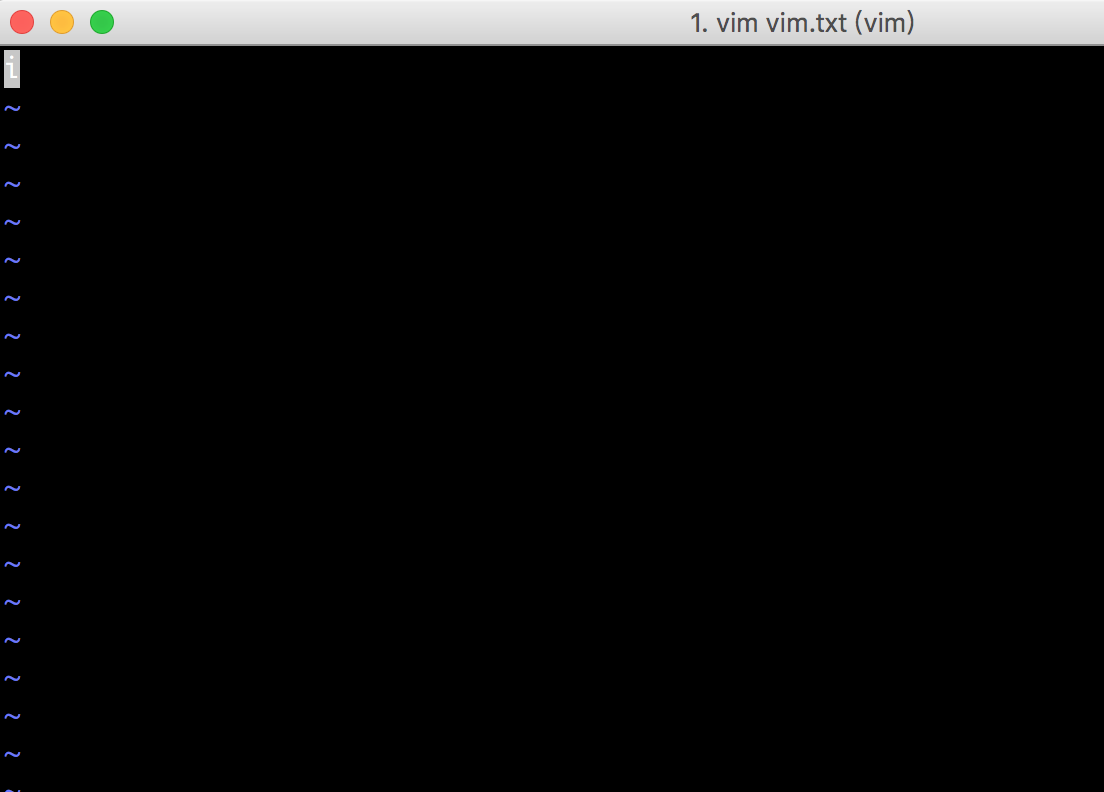
默认是normal模式。点击“i”键进入编辑模式,此时左下角出现“–INSERT–”字样,表示进入编辑模式,此时可以向其中输入内容。输入完毕,点击esc键,切换回normal模式,输入“:wq”,完成保存退出。OK,一次简单的vim编辑器使用到此结束。
感觉良好
要是vim编辑器功能如此,只怕早就被抛弃了。vim具有非常强大的编辑能力,如下
- dd——删除当前行,并将内容存入粘贴板中。
- p——将粘贴板中内容复制到当前位置。
- a——在光标后插入。
- o——在当前行后插入一个新行。
- O——在当前行前插入一个新行。
- 0——光标跳到行头
- $——光标跳到行尾
- ^——光标跳到本行第一个不是空字符前
- g_——光标调到本行最后一个不是空字符的位置。
- /pattern——搜索pattern字符串(如果有多个的话,按“n”键到下一个)
- u——撤销修改
- ctrl+r——重做
- :e——新打开一个文件
- :w——保存文件
- :q——退出
- :n——当采用:e打开多个文件时,使用使用此命令可以切换到下一个。
- :bn、:bp——功能同:n,分别是切换到上一个或者下一个文件。
- .——重复运行刚才的命令
- N——重复运行命令commandN次。
- :set nu——显示行号
- :set nonu——不显示行号
- NG——光标直接跳到第N行
- gg——光标直接跳到第一行
- G——光标直接跳到最后一行
- v——可视化选择,点击“v”,然后移动光标,即看到文本被选择。
- gU——将选择的文本变大写
- gu——将选择的文本小写
- J——把所有的行连接起来
- <<或>>——左右缩进
- ==自动给缩进
到此,想必你已经感受到vim的强大了,功能是记事本+鼠标+键盘之和。作为一个用IDEA编程的程序员,我觉得vim除了没有代码提示功能之外,简直赶上IDEA了。























 被折叠的 条评论
为什么被折叠?
被折叠的 条评论
为什么被折叠?








